Как запретить WhatsApp автоматически сохранять фото и видео
WhatsApp стал безумно популярен среди пользователей смартфонов, став одним из самых лучших мессенджеров на сегодняшний день. Помимо обмена сообщениями и совершения звонков, пользователи приложения могут запросто обмениваться фотографиями и даже видеофайлами друг с другом. Но есть у всего этого и обратная сторона. Программа автоматически загружает фотографии и другие мультимедиа, сильно «ударяя» по памяти вашего устройства. К счастью, этому можно с легкостью положить конец.

WhatsАpp имеет довольно гибкую систему настроек
Как сделать так, чтобы WhatsApp автоматически не загружал фото и видео
На самом деле все довольно просто и полностью «лишаться» файлов вам не придется. Зато теперь только вы будете решать, какой именно контент вам стоит загрузить на свое устройство, а какой — нет. Для начала запустите WhatsApp и нажмите на значок, выполненный в виде трех точек. Он располагается в правом верхнем углу. Это основные настройки приложения. Затем выбирайте «Настройки» — «Использование данных и хранилища».
В разделе «Автоматическая загрузка мультимедиа» вы должны увидеть три варианта загрузки контента: при использовании данных сотовой сети, при подключении по Wi-Fi и когда вы находитесь роуминге. Снимите флажок с каждого из этих пунктов (или оставьте те, что вам нужны) и затем нажмите «OK».
Теперь для того, чтобы загрузить какой-либо элемент, вам нужно будет нажать на него в самом диалоге. В противном случае он не будет занимать лишнее место на вашем гаджете. Но это еще не все. Мы «отучили» WhatsApp автоматом сохранять сообщения. Но ведь до этого он уже наверняка успел забить нашу память массой не самой полезной информации. Однако же лично вспоминать что и откуда вы загрузили и вычищать смартфон вручную не придется. К слову, если вы знаете какие-то лайфхаки, которые облегчают использование WhatsApp и не только, то смело делитесь ими с другими пользователями в нашем чате в Телеграм.
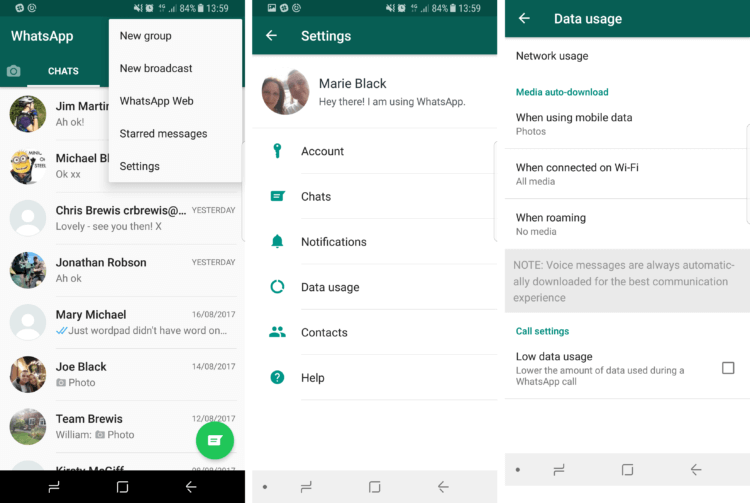
Удалить ненужные данные проще простого
Как удалить данные, загруженные по WhatsApp
Управлять хранилищем в популярном мессенджере тоже довольно просто. Войдите в уже знакомые нам общие настройки, нажав на три точки в углу экрана. Дальше выбирайте «Настройки» — «Использование данных и хранилища» — «Использование хранилища». Перед вами будет список контактов, с которыми вы ведете переписку. Нажмите на каждый из них, чтобы увидеть, сколько памяти занимает ваш чат с этим человеком или группой лиц, а также разбивку по категориям данных — видео, фото, документы и так далее.
Чтобы быстро очистить смартфон от мусора, нажмите пункт «Управлять» в нижней части экрана и перед каждой категорией вы увидите галочку. Если хотите удалить сразу все файлы и сообщения — оставляйте все галочки на своем месте. Если же вдруг вам важно сохранить что-то из этого, например, вы хотите удалить лишь фото и видео, оставив переписку, просто выделите соответствующие пункты. Теперь нажимайте «Очистить» и наслаждайтесь работой смартфона, у которого стало куда больше свободного полезного пространства.
Как запретить Ватсапу сохранять все подряд и спасти память телефона
По умолчанию мессенджер WhatsApp настроен таким образом, чтобы все пересылаемые медиафайлы, будь то фотографии, видеоролики, GIF и пр., автоматически сохранялись в галерее используемого устройства. На первый взгляд, эта функция очень даже удобная, однако активные пользователи Ватсапа знают, что со временем файлов становится слишком много, особенно если доводится состоять во многих группах.
В итоге даже большого объема встроенной памяти на современных смартфонах оказывается недостаточно для хранения всех изображений и других файлов. В таком случае, единственным эффективным решением станет отключение автоматического сохранения медиа из Ватсапа в галерее, и далее будет подробно описано, как это сделать.

Куда Ватсап сохраняет фото и видео на телефон, и в каких случаях нужно отключить автосохранение
Функция автосохранения медиаконтента из мессенджеров имеет свои преимущества и недостатки. Рассмотрим все по порядку.
Где в телефоне хранится медиа из мессенджера
Фото и видео, которые приходят в Ватсап, автоматически сохраняются во внутренней памяти устройства или на SD-карте, что актуально лишь для смартфонов, работающих под управлением Андроид. Чтобы открыть фотографию в телефоне, достаточно зайти в галерею или же воспользоваться файловым менеджером.
Все медиа из мессенджера хранятся в одноименной папке WhatsApp/Медиа.
Однако пользователю доступна возможность изменения места в файловой системе, в которое будут автоматически загружаться файлы. К тому же можно выбрать лишь определенный тип файлов, о чем знают далеко не все пользователи Ватсап.

В абсолютном большинстве случаев мультимедийные файлы, пересылаемые в WhatsApp, автоматически сохраняются в галерею мобильного устройства
Почему иногда стоит отключить автосохранение в галерею
Чем больше мы пользуемся мессенджером Ватсап, тем больше картинок, поздравлений, смешных видео и просто спама сохраняется на нашем устройстве. И даже если вы счастливый обладатель смартфона с большим объемом внутренней памяти, присутствие в галерее не слишком важных файлов может мешать, требуя много времени и сил на то, чтобы отыскать нужную информацию.
Если вы периодически удаляете из файловой системы ненужные объекты, то накопительный эффект может быть не настолько заметен, как если просто отключить автосохранение фотографий из Вотсап в галерею. Кроме того, это гораздо проще, чем потом удалять все лишнее вручную.
Если же вы не хотите отключать данную функцию насовсем, то можно сделать это временно, выбрав для этого, например, крупные праздники, когда поток картинок и поздравлений от родственников исчисляется десятками.
Таким образом, вам не придется тратить свободное время на то, чтобы привести в порядок файловую систему, удаляя ненужные изображения и видео.
Часто случается, что фото, которое сохраняется из WhatsApp, уже и так есть в галерее вашего смартфона, поэтому никакой пользы оно в себе не несёт, а лишь занимает ценные мегабайты памяти. Отключив автосохранение медиа из мессенджера, вы исключите подобную проблему и будете хранить в галерее только те файлы, которые сами отсняли или загрузили.
Помимо вышеперечисленных причин отключить загрузку файлов из Ватсап, хранить все медиа из переписок с другими людьми на своём устройстве весьма небезопасно, ведь попади ваш смартфон в чужие руки, человек сможет увидеть все фотографии, присланные вам.
И прежде всего риск состоит в том, что в некоторых из них может содержаться конфиденциальная информация либо изображения будут иметь сугубо личный характер. Чтобы этого не произошло, обязательно используйте пароль, а также наведите порядок в файловой системе, перейдя на загрузки в ручном режиме.

Можно ли запретить Ватсапу сохранять картинки в память телефона и как это сделать
Переход от автоматического режима сохранения фото к ручному во многом зависит от типа используемого устройства. Рассмотрим наиболее часто встречающиеся варианты.
Инструкция для Айфона
Для того, чтобы отключить автозагрузку файлов из WhatsApp на Айфон, нужно выполнить несколько действий.
Для этого воспользуйтесь следующей инструкцией:
После этого картинки и другие файлы не будут автоматически добавляться в вашу галерею.
То есть отныне вы всегда сможете сохранить именно тот файл, который захотите, просто выбрав соответствующее действие.
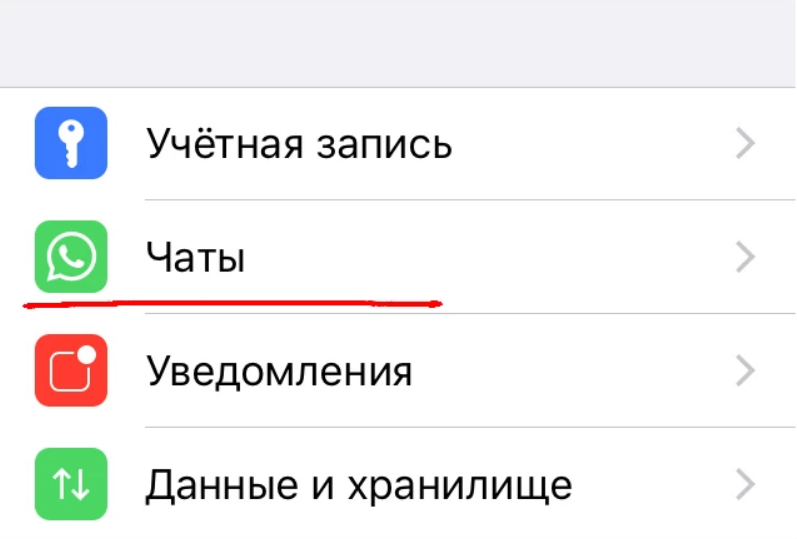
Есть немало причин для того, чтобы отключить функцию автосохранения медиафайлов в память смартфона, начиная с необходимости очистить место и заканчивая элементарными мерами безопасности
Для Андроид-устройства
Процедура для смартфонов, работающих на Андроид, немного отличается.
Она предполагает выполнение следующих шагов:
После этого вы сможете отключить все возможные варианты сохранения медиа, просто выбрав «Нет» в этих пунктах:
Дополнительно кликните на каждый из трех разделов и снимите галочки с опций «Фото», «Аудио», «Видео» и «Документы».
Но если вы не хотите отключать автосохранение, а просто желаете сделать так, чтобы файлы из Ватсап не появлялись в галерее, зайдите в раздел «Чат» и в настройках снимите переключатель напротив опции «Видимость медиа».
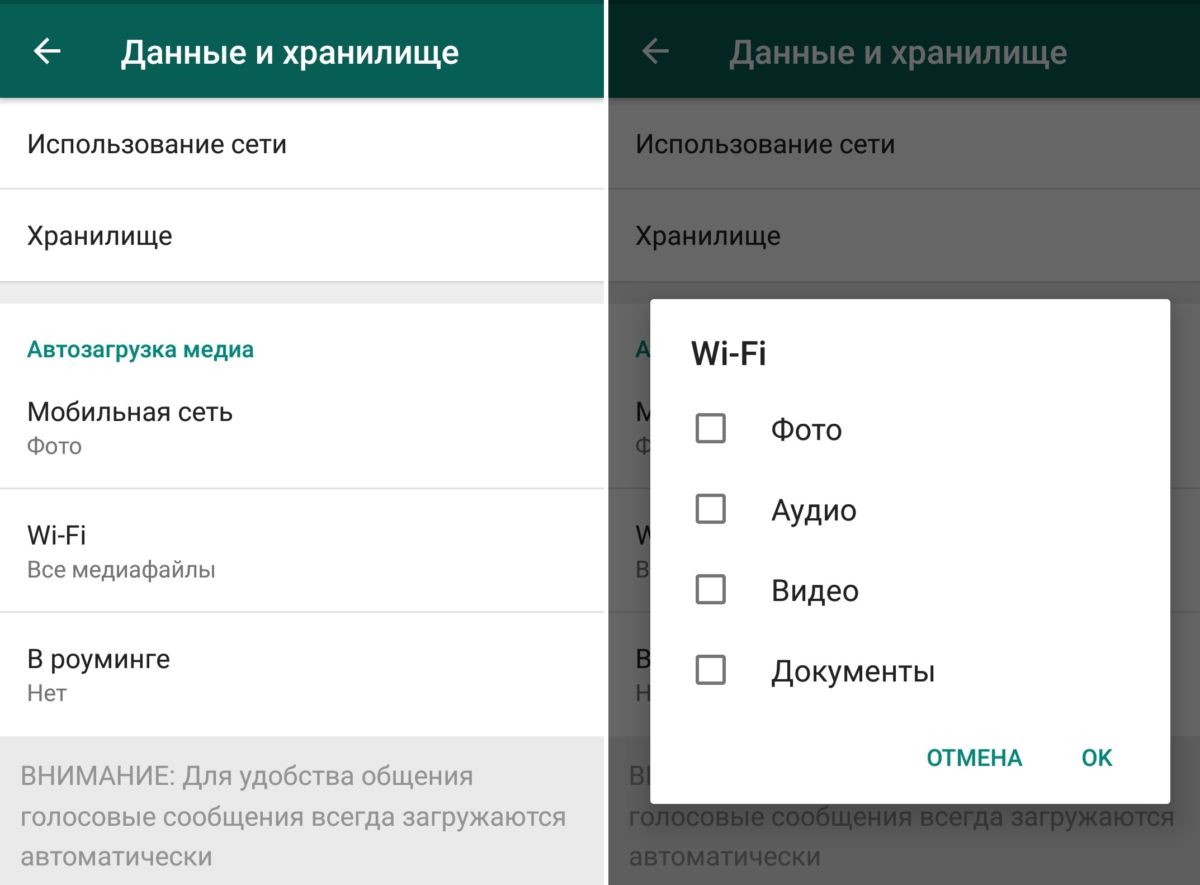
Для этих целей нам понадобиться компьютер, на котором необходимо создать документ с названием «.nomedia». Для этого нажимаем на рабочем столе правую кнопку мышки и выбираем «Создать», а затем «Текстовый документ». Переименовать файл у вас получится лишь с помощью функции «Сохранить как».
Также не забудьте указать тип файла «Все», ведь только в этом случае удастся создать нужный документ. Далее подключайте смартфон к компьютеру любым способом, который позволяет получить доступ к файловой системе телефона, копируя созданный файл в Whatsapp/Media.
Следом можете отключить смартфон от компьютера, проверив, сохраняются ли медиа из Ватсап после данной процедуры.
Дело в том, что помещая файл в папку «.nomedia», вы автоматически запрещаете другим приложениям сканировать её содержимое. В то же время данный способ рекомендуется использовать лишь опытным юзерам, так как иногда после добавления этого файла в папку, может удалиться всё её содержимое, поэтому на всякий случай непосредственно перед данной процедурой создайте резервную копию папки.

Отключить автоматическое сохранение фотографий и других медиафайлов из WhatsApp на смартфон довольно легко даже для начинающего пользователя, таким образом вы не только сэкономите место в памяти своего устройства, но и избавитесь от спама, который то и дело попадает в галерею из сообщений мессенджера.
Как на Андроиде отключить сохранение фото в WhatsApp
Если вы пользуетесь WhatsApp, то наверняка должны знать, что все медиафайлы, которые вы получаете от своих собеседников, сохраняются в памяти вашего смартфона. Возможно, кому-то это кажется удобным, но для активных пользователей мессенджера это большая проблема, поскольку чем больше вы общаетесь с людьми, тем больше фотографий затем появляется в галерее. Понятное дело, что нет никаких проблем с тем, чтобы удалить их. Но, давайте будем честны: во-первых, это неудобно – постоянно следить, сколько фотографий набралось, а, во-вторых, можно запросто забыть об удалении и лишиться гигабайта-другого пространства. Но решение есть.

Надоело, что Ватсап сохраняет медифайлы в Галерею? Запретите ему это делать
Для начала разберёмся, почему WhatsApp сохраняет фотографии в память смартфона, а остальные мессенджеры – нет. На самом деле, сохраняют и те, и другие. Например, тот же Telegram кэширует колоссальные объёмы информации.
Именно поэтому через пару-тройку месяцев использования мессенджер начинает весить уже под 2-3 гигабайта. Это неудобно. А WhatsApp для удобства пользователей просто создаёт в галерее отдельную папку, куда выгружает все фото и видео, которые вы получаете. Так что ничего такого в этом нет.
Как запретить WhatsApp сохранять фото на устройстве
Остановить сохранение медиафайлов WhatsApp в галерее телефона можно легко и просто:

Запретить сохранять фото в WhatsApp можно в настройках чатов
Важно понимать, что отключение этого параметра приведёт к тому, что медиафайлы из ваших чатов WhatsApp перестанут сохраняться в памяти вашего смартфона. Однако это правило касается только всех новых фотографий и видеозаписей, которые вы получите после проведения этих манипуляций.
А старые медифайлы, которые были в галерее до этого, так там и останутся до тех пор, пока вы сами их не удалите. Поэтому вам придётся вручную стереть их, если вы не хотите, чтобы они занимали пространство в памяти вашего аппарата.
Как скрыть фото из WhatsApp
Если вы хотите скрыть все фотографии, полученные из WhatsApp, но не хотите их удалять, для вас есть один хитрый способ:

Вы можете скрыть все сохранённые фото из WhatsApp
Методика сокрытия файлов подойдёт на случай, если вам не хочется их удалять, но позарез нужно спрятать от человека, который так же имеет доступ к содержимому вашего смартфона. Это могут быть дети, родители или ваши супруги, которым по понятным нам всем причинам не стоит видеть то, что видели вы и ваши собеседники в WhatsApp.
Новости, статьи и анонсы публикаций
Свободное общение и обсуждение материалов


Мобильная фотография сейчас по праву является частью современного искусства. В наше время фотовозможности флагманов многие приравнивают к профессиональным фотоаппаратам, и даже смартфоны из ультрабюджетного сегмента умеют хорошо снимать. Куда бы вы не приехали в отпуск, везде можно найти туристов, которые то и дело снимают все на камеру. Одни показывают фотографии родным, другие пополняют собственную коллекцию, третьи делают снимки ради воспоминаний. Сегодня поговорим о том, почему стоит относиться к мобильной фотографии с настороженностью и не спешить фотографировать все на своем пути, даже если очень красиво.

У вас есть WhatsApp. У меня есть WhatsApp. У всех есть WhatsApp. Даже если основным средством общения для вас является другой мессенджер, вы всё равно держите его на смартфоне. Как приложение Сбербанка – просто на всякий случай. Ну, потому что Телеграма у вашего собеседника может не оказаться, а по Ватсапу вы с ним практически наверняка свяжетесь. Но ведь его можно использовать не только по прямому назначению. Рассказываю, в чём ещё, кроме переписки, может пригодиться WhatsApp.
Инструкция: как отключить автосохранение фото в WhatsApp
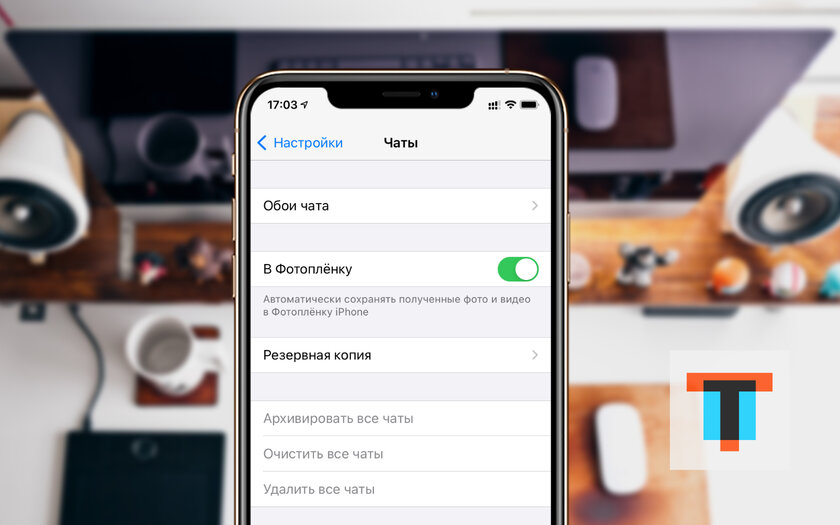
WhatsApp автоматически сохраняет и показывает в системной галерее мобильного устройства все изображения, которые появляются в личных и групповых чатах. Многим эта особенность данного приложения не нравится: она засоряет ленту личных фотографий бесполезным картинками. Ее можно отключить.
Как отключить автоматическое сохранение фото в WhatsApp
Шаг 1. Откройте WhatsApp.
Шаг 2. Перейдите в раздел «Настройки».
Шаг 3. Разверните меню «Чаты».
Шаг 4. Переведите в неактивное положение переключатель «Видимость медиа» на Android или «В Фотопленку» на iPhone.
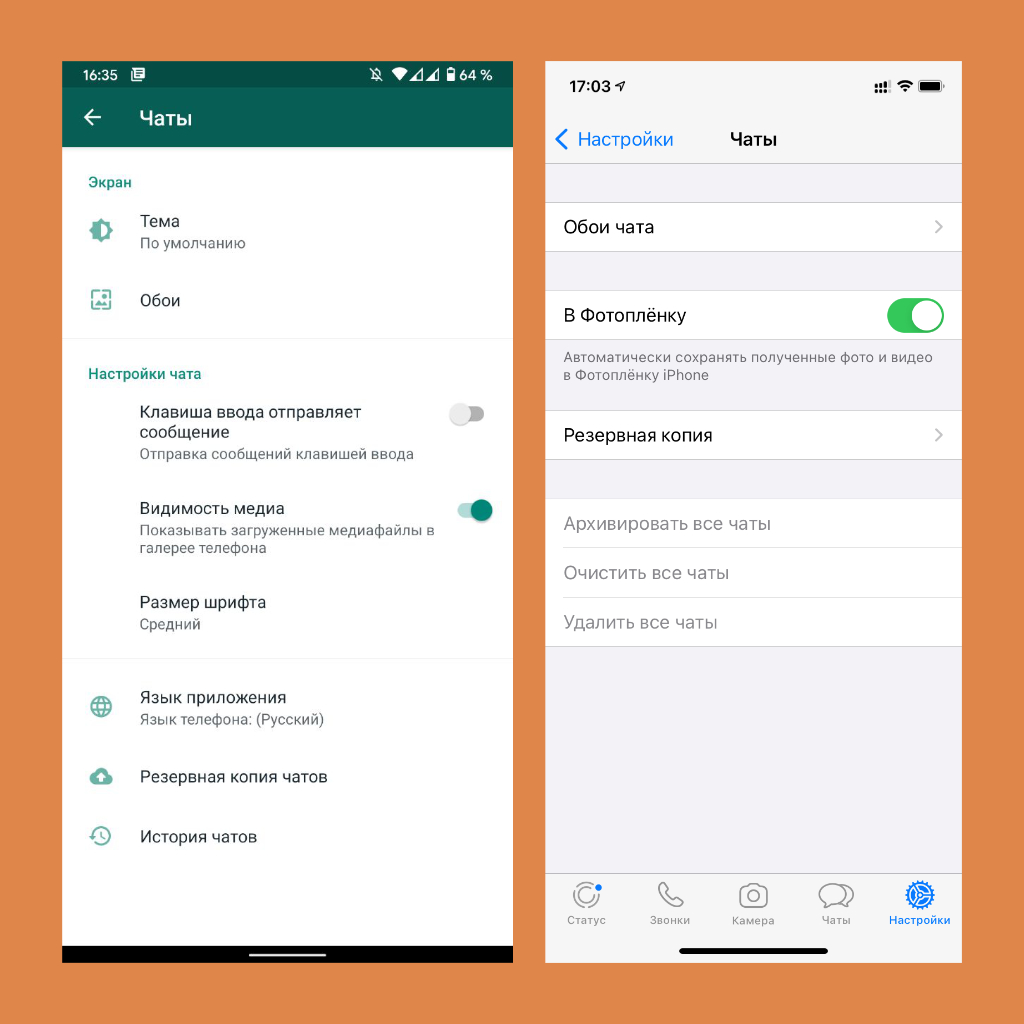
Подход к работе с файлами отличается в зависимости от используемой версии операционной системы iOS и Android. В первом случае загруженный через WhatsApp контент априори хранится в специальном хранилище приложения, и фотографии с видеозаписями в «Фото» могут лишь дублироваться.
На Android вы фактически настраиваете не дублирование мультимедийного контента в системной галерее, а их отображение в ней. Что интересно, соответствующего переключателя в указанном выше меню не было достаточно долго — до недавнего времени в папку мессенджера нужно было помещать специальный файл .nomedia.
Как настроить автоматическую загрузку медиа: по Wi-Fi или мобильной связи
Шаг 1. Откройте WhatsApp.
Шаг 2. Перейдите в раздел «Настройки».
Шаг 3. Разверните меню «Данные и хранилище».
Шаг 4. Обратите внимание на раздел меню «Автозагрузка медиа».
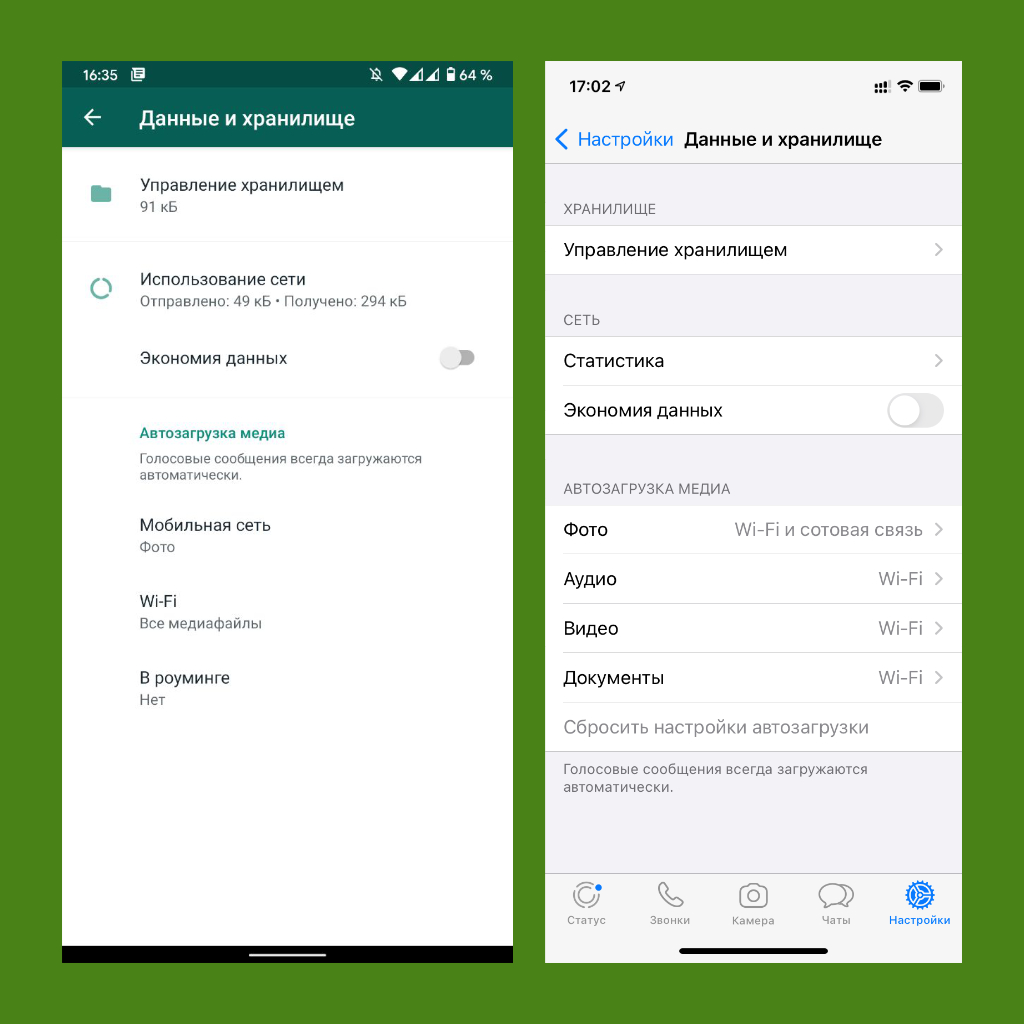
Настройка использования мобильных сетей и Wi-Fi в данном случае также отличается в зависимости от того, на базе какой операционной системе ваше мобильное устройство: iOS или Android. В первом случае нужно выбрать тип контента и установить разрешения. Во втором — определить сеть и отметить тип контента, который может через нее загружаться.
Как вручную очистить кэш WhatsApp
Шаг 1. Откройте WhatsApp.
Шаг 2. Перейдите в раздел «Настройки».
Шаг 3. Разверните меню «Данные и хранилище».
Шаг 4. Обратите внимание на пункт «Управление хранилищем».
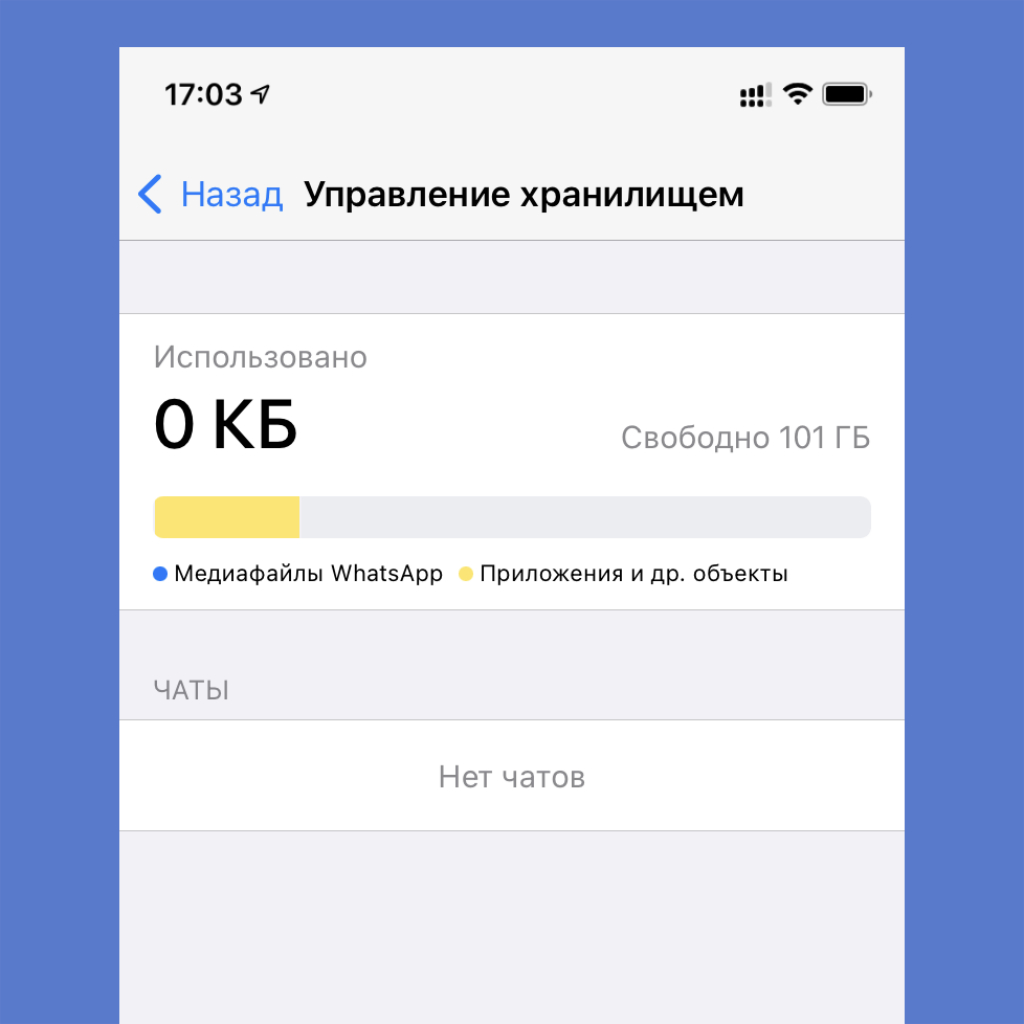
Современные мессенджеры являются чуть ли не главным источником бесполезно занятой памяти в хранилище каждого мобильного устройства. С помощью указанного выше меню приложения WhatsApp можно оценить «масштаб трагедии» и провести необходимую очистку.
⚠️ Если инструкция перестала работать или у вас возникли проблемы на каком-то шаге — пожалуйста, сообщите об этом в комментариях. Мы обязательно изучим проблему и обновим статью.
Как отключить сохранение фото в WhatsApp на Android

WhatsApp – удобный мессенджер, которым пользуются многие владельцы смартфонов. С его помощью удобно общаться с друзьями или родственниками, пересылать друг другу фотографии или видео. По умолчанию в приложении включены некоторые настройки, мешающие определенным людям. Иногда возникает вопрос: а как отключить сохранение фото в WhatsApp на Android? Ответ – выполнить простые действия из инструкции, которая будет представлена далее.
Как отключить автосохранение изображений в WhatsApp
Функция автоматического сохранения картинок изначально включена в мессенджере. Подобное решение с одной стороны позволяет не потерять важные снимки, а с другой – значительно влияет на количество свободной памяти. Предлагаем ознакомиться с двумя проверенными способами, позволяющими отключить эту опцию.
Способ 1. Блокировка доступа
Первый вариант решения проблемы подразумевает собой простую блокировку доступа приложения к внутреннему хранилищу телефона. При этом следует понимать, что в этом случае не получится сохранить совершенно любой файл. Речь идет не только о фотографиях, но и о документах, видео, музыке. Если вы всё-таки решили воспользоваться таким кардинальным способом, то вот пошаговая инструкция:

Для сохранения изменений возвращаемся назад, нажав по стрелочке в углу экрана. Теперь при попытке сохранить какой-то файл мессенджер будет запрашивать разрешение на доступ к хранилищу. Соответственно, это отключит автоматическую загрузку фотографий.
Способ 2. Изменение настроек приложения
Второй способ подразумевает собой более детальную и тонкую настройку мессенджера. Вам просто потребуется отключить лишнюю опцию в соответствующем разделе. Не знаете, как это сделать? Тогда обратитесь к пошаговой инструкции:

Если требуется отключить автоматическое сохранение и других данных, то возле соответствующих пунктов также снимите галочку.
Как удалить сохраненные фотографии
После отключения автоматического сохранения изображений в WhatsApp, желательно удалить загруженные ранее фотографии. Это позволит увеличить количество свободной памяти в телефоне. Проще всего открыть галерею и найти тематический альбом мессенджера. Там уже просмотрите все снимки и уберите лишние.
Можно пойти другим путем, описанным в инструкции:

Итак, мы подробно рассмотрели, как отключить сохранение фото в WhatsApp. Второй способ более удобный и практичный, поэтому рекомендуем использовать его. А если у вас остались вопросы, то задавайте их в комментариях. Мы постараемся вам ответить и помочь!
